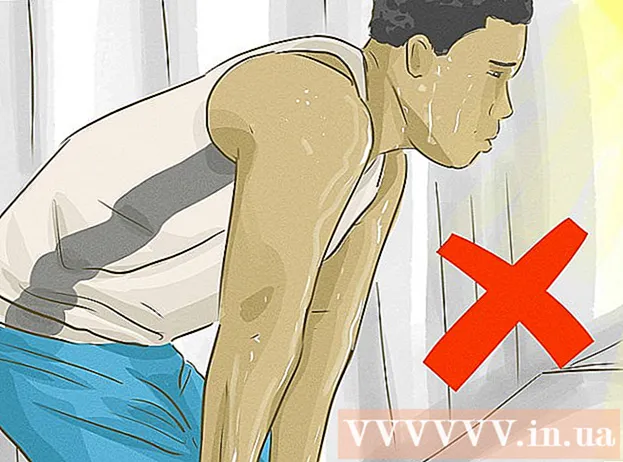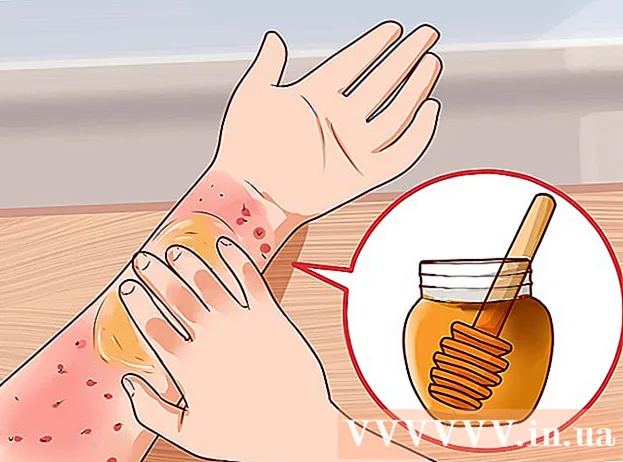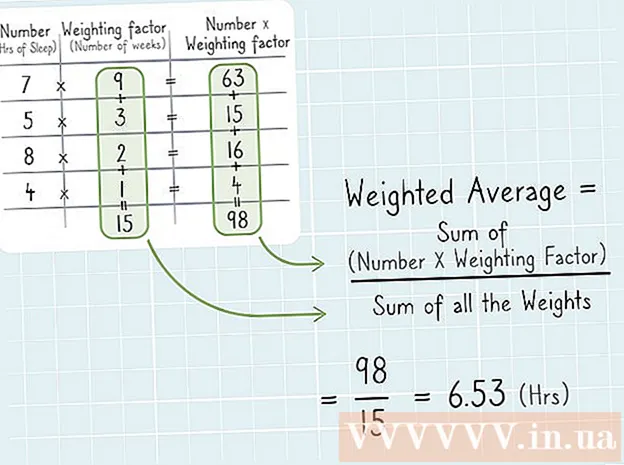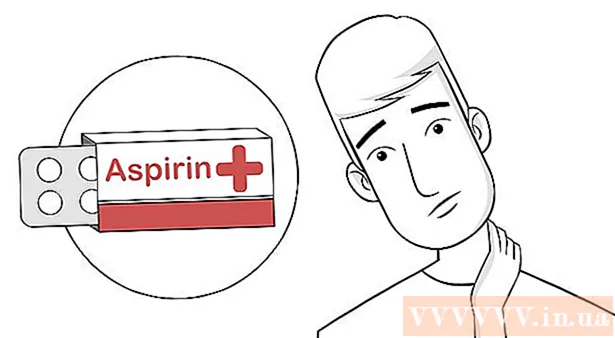Autor:
Lewis Jackson
Dátum Stvorenia:
8 Smieť 2021
Dátum Aktualizácie:
22 V Júni 2024

Obsah



Vyberte súbor PDF a kliknite na ikonu Otvorené (Otvorené). Toto nahrá súbor PDF na Disk Google a po dokončení sťahovania sa zobrazí ukážka.

- Ak nie Otvorený s vo výberovom zozname presuňte myš nad okno.

Kliknite Google Dokumenty v rozbaľovacej ponuke otvorte PDF ako súbor dokumentu Google.
- Ak nie Google Dokumenty vo výberovom zozname ho môžete pridať sami kliknutím Pripojte viac aplikácií (Prepojiť viac aplikácií) vo výberovom zozname vyhľadajte Google Dokumenty a kliknite ➕ PRIPOJIŤ (Odkaz) na pravej strane vyberte Dokumenty Google.

- Kliknite Súbor (Súbor) v ľavom hornom rohu stránky Dokumenty Google.
- Vyberte si Stiahnuť ako (Stiahnuť ako) vo výberovom zozname.
- Kliknite Microsoft Word (.docx) práve zobrazené menu.
- Vyberte priečinok na uloženie alebo kliknite na ikonu Uložiť (Uložiť) na požiadanie.
Metóda 2 z 3: Použite program Microsoft Word

Kliknutím pravým tlačidlom myši na súbor PDF otvorte výberový zoznam.- Na počítači Mac kliknite na súbor PDF a potom vyberte Súbor (Súbor) v ľavom hornom rohu obrazovky.
Vyberte si Otvorený s (Otvoriť v) nad rozbaľovacím zoznamom otvoríte ďalší zoznam.
- V systéme Mac nájdete túto možnosť v hornej časti zoznamu Súbor.
Kliknite na možnosti Slovo v zobrazenom zozname.
- V systéme Mac kliknete Microsoft Word v tomto kroku.
Kliknite Ok na otázku. To umožní programu Microsoft Word otvoriť súbor PDF ako dokument programu Word.
- Ak ste si stiahli PDF zo siete, budete musieť kliknúť Povoliť úpravy (Povoliť úpravy) v hornej časti okna a potom kliknite na Ok ešte raz, kým budete pokračovať.
Uložte prevedený súbor PDF. Keď ste pripravení na uloženie prevedeného dokumentu Word, postupujte takto:
- Windows Kliknite Súbor (Súbor), vyberte Uložiť ako (Uložiť ako), dvakrát kliknite Tento počítač (Tento počítač), zadajte názov súboru, v ľavej časti okna vyberte priečinok na uloženie a potom vyberte Uložiť (Uložiť).
- Mac Kliknite Súbor, zvoliť Uložiť ako, zadajte názov súboru, vyberte adresár na uloženie a kliknite na Uložiť.
Metóda 3 z 3: Použite Adobe Acrobat Pro
Kliknite Súbor (Súbor) v ľavom hornom rohu okna (v systéme Windows) alebo na pracovnej ploche (v systéme Mac) otvorte rozbaľovaciu ponuku.
Kliknite Otvorené (Otvoriť) vo výberovom zozname.
Vyberte súbor PDF. V počítači otvorte priečinok, v ktorom je uložený súbor PDF, a potom ho vyberte kliknutím na súbor PDF.
Kliknite Otvorené (Otvorené) v pravom dolnom rohu okna. Váš súbor PDF sa otvorí v aplikácii Adobe Acrobat.
Kliknite Súbor opätovným otvorením výberového zoznamu.
Vyberte si Exportovať do (Konvertovať na) vo výberovom zozname Súbor zobrazíte ďalší zoznam.
Vyberte si Microsoft Word vo výberovej knihe. Vedľa aktuálneho zoznamu sa zobrazí ďalší rozbaľovací zoznam.
Kliknite Wordový dokument (Text textu) v poslednom zozname. Týmto sa otvorí okno Prieskumník súborov (Windows) alebo Finder (Mac) na uloženie dokumentu.
Uložte súbor. Kliknite na priečinok na uloženie v ľavej časti okna (alebo na počítači Mac kliknite na políčko v poli „Kde“, ak je zobrazené), potom kliknite na Uložiť pod oknom. reklama
Rada
- Existuje veľa online služieb, ako napríklad SmallPDF, ktoré dokážu prevádzať súbory PDF do dokumentov Word, ak súbor PDF neobsahuje dôležitý obsah.
Výstraha
- Prevod súborov PDF na dokumenty Word vždy stratí určité formátovanie textu.